
업무를 하다보면 특수문자를 입력해야되는 순간이 정말 많이 발생한다. 누구나 자기만의 방법으로 특수문자를 입력하고 있겠지만 좀더 효율적이고 쉽게 입력할 수 있는 방법을 알아보자.
(워드) 특수문자 입력방법
① 삽입 선택 → 기호 선택 → 다른기호 클릭
가장기초적인 방법이고 시간적 여유가 있을때 주로 사용하는 방법이다.

② 자음 (ㅁ,ㄴㄷ,ㄹ 등) 입력 → 마우스 우클릭 → 자세히
한글이였으면 자음+한자키를 누르면 되지만 워드는 한자키기 먹히지 않는다. 아쉽지만 아래와같이 사용해야되서 불편하다.

③ 단축키 사용
마우스잡기 귀찮고 편하게 사용할 수 있는 방법 중 하나이고, 단축키는 2가지 종류가 있으니 편한걸 사용하면 될것같다.
방법1 (Alt + I + S)

방법2 (Alt + N + U + M)

④ 특수문자 바로가기 설정 (삽입 → 기호 → 다른기호 → 특수문자)
이걸사용하는 사람은 특수문자를 정말로 자주사용하는 사람이지 않을까싶다. 개인적으로 궂이 이런거까지 외워야되나 라는 생각을 할수도 있지만 업무속도를 효과적으로 높일 수 있을것같다.

⑤ 윈도우키 + .
윈도우키와 마침표를 누르면 이모지 창이 뜨면서 여러가지 기호와 간단한 이모티콘을 삽입할수 있다. 하지만 워드에서는 아쉽게도 이모티콘은 출력이되지 않는다.
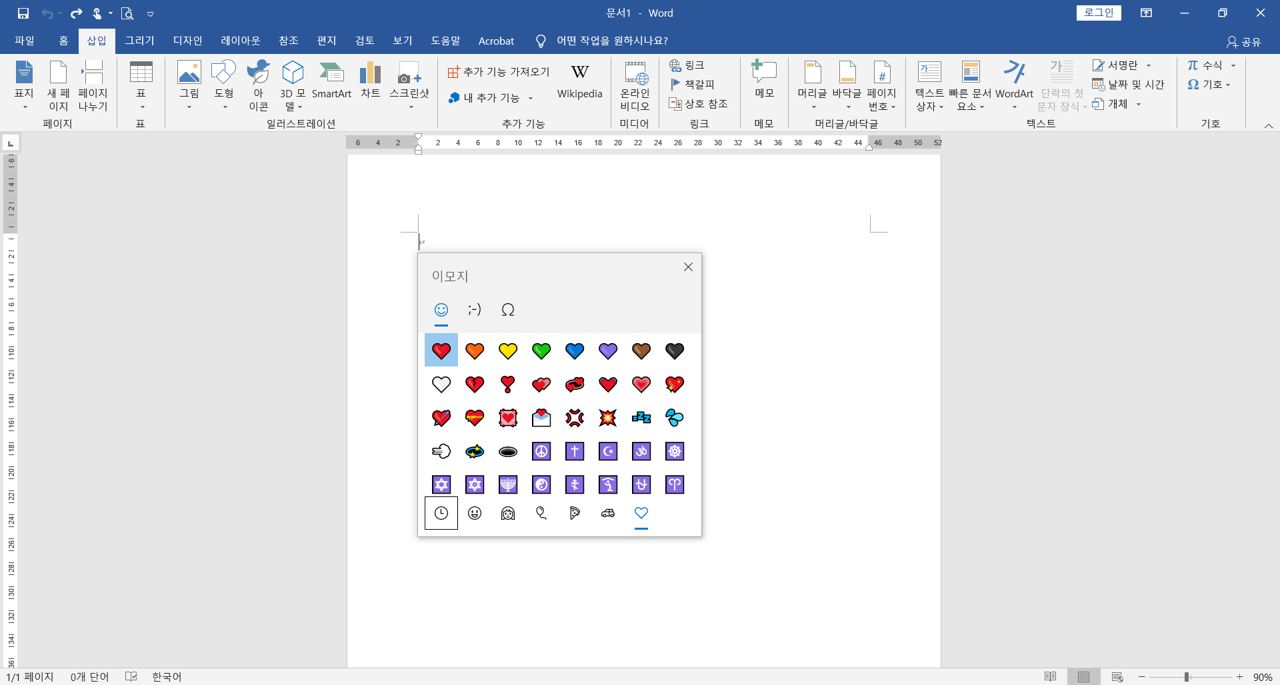
입력할 수 있는 다양한 이모티콘 및 기호들 입니다.

사람마다 문서작성 시 스타일이 다르기때문에 어떤방법이 좋다고는 말할 수 없지만 내가편하면 그게 최고인것같다. 자주 사용해보면서 나에게 맞는 스타일을 찾아보면 될것같다. 그리고 요즘엔 문서작성을 잘하시는 분들이 정말 많아 배우지 않으면 금방 뒤쳐지는 시대가 온것같다. 능력자 까지는 아니더라도 뒤쳐지기는 싫다면 꾸준히 노력해야 될것같다.
'자료실 > IT' 카테고리의 다른 글
| 겔럭시 A32 효도폰 선물 (0) | 2021.04.22 |
|---|---|
| 윈도우10 화면분할(멀티테스킹) 하는 방법 (0) | 2021.01.24 |
| 윈도우10 화면캡쳐 방법 (전체/스크롤캡쳐) (0) | 2020.11.23 |
| 윈도우10 글꼴추가 방법 (0) | 2020.11.20 |
| LG 퓨리케어 mini 공기청정기 (0) | 2020.11.18 |





댓글